
コンテンツ
この記事の内容:スクリーンの位置を決定するプロジェクターの位置を決定するビデオプロジェクターをインストールする21
プロジェクターは、ホームシアターの品質を向上させる最良の方法です。より大きな画像を取得し、実際の映画館で感じた印象を再現することができます。プロジェクターを天井または壁に取り付けることにより、設置に完璧でプロフェッショナルな外観を与えることができますが、スペースも節約できます。壁または天井にあるビデオプロジェクターの場合、スクリーンと部屋のサイズ、投射距離、垂直オフセット(デバイスのユーザーガイドに記載されています)など、さまざまな設定を考慮する必要があります。ガイドに加えて以下のヒントを使用して、プロジェクタを壁/天井に正しく設置してください。
ステージ
パート1画面の場所を決定する
-

画面の場所を選択します。 部屋の構成によっては、可能性が制限されます。ただし、画面上の画像が色あせて見える場合があるため、直射日光から保護されている壁を選択する必要があります。- 直接光にさらされる壁にスクリーンを設置する以外に選択肢がない場合は、周囲光を拒否する投影スクリーンを選択してください。壁に画像を直接投影する場合は、周囲の光を反射するペイントを使用します(ハードウェアストアで見つけることができます)。
- また、窓用に完全な遮蔽カーテンを購入することを忘れないでください。
-

画面の高さを決定します。 繰り返しますが、すべては部屋の構成に依存します。ソファと椅子(映画館のように隣り合わせに配置されていない椅子)だけがある場合、適切な高さは床から60〜90 cmです。- ホームシアターに複数列の椅子がある場合、最も遠くの人が投影された画像や映画を見ることができるように、画面を少し高くする必要があります。
- 画面の地面からの高さを決定するときは、常にそのサイズを考慮する必要があります。画面が非常に大きく、高すぎる場所に配置すると、壁に収まりません。
-

画面のサイズを把握します。 画像の投影に使用する画面の高さと幅はどれくらいですか?プロジェクタの場所を選択するときに必要になるため、これらの寸法は手元に置いてください。- 最近のほとんどのプロジェクターは、幅250 cmの鮮明な画像を作成できます。選択する画面サイズがわからず、部屋で許可されている場合は、このサイズの投影面を選択します。
パート2プロジェクターの場所の特定
-

ビデオプロジェクターの投影距離を計算します。 投影距離は、スクリーンとプロジェクタのレンズ間の距離です。デバイスの投影比を使用して計算できます(光学ズームのないプロジェクターの場合はユーザーガイドで、他の場合は一連の数字としてユーザーガイドに示す必要があります)。プロジェクタを設置するスクリーンからの距離を調べるには、次の式を使用します:投影比xスクリーン幅=投影距離。式は、インチ、センチメートル、フィートなどのすべての測定単位に有効です。- 250 cmのスクリーンと1.4:1〜2.8:1の投影比がある場合、プロジェクタは350 cm〜700 cm離れて配置されます。計算は次のようになります(1.4:1の比率の場合):1.4 x 250 cm = 350 cm。
- 別の式を使用することもできます。ビデオプロジェクタの投影距離に適合したスクリーンサイズを探している場合、計算は投影距離を投影比で割ることによって行われます。購入する画面のサイズを取得します。
- プロジェクタをスクリーンから480 cmに配置し、デバイスの比率が1.4:1〜2.8:1であるとします。最低の比率(1.4:1)を使用すると、480 cmを1.4で除算すると、340 cmを少し超えます。比率は最大2.8:1であるため、170〜340 cmの画面サイズを選択できます。
-

ビデオプロジェクターに最適な投影距離を決定します。 プロジェクタの投影距離がわかったら、部屋を考慮して、ユニットが最高の画質を提供できる場所を選択できます。このステップでは、次の要素を考慮する必要があります。- 観客の場所。プロジェクタが非常に大きいか非常に重い場合は、頭の上に直接置かないでください。
- 電源とプロジェクターの配線。ほとんどのビデオプロジェクターには、HDMIケーブルと電源ケーブルの2本のケーブルがあります。デバイスがプラグに十分に近いこと、またはケーブル/エクステンダーが十分に長いことを確認する必要があります。
- 画像の品質。投射距離が正しい場合でも、画像の品質は完全ではない場合があります。プロジェクタを恒久的に固定する前に、最適な距離を見つける必要があります。距離が短い(ビデオプロジェクタがスクリーンに近い)と画像が明るくなり、距離が大きい(プロジェクタがスクリーンから遠い)とコントラストが高く明るい画像になります。
-

プロジェクタの垂直オフセットを決定します。 垂直オフセットとは、スクリーンの高さに合わせた画像を取得するためのプロジェクタの上下の方向です。ユーザーガイドにパーセンテージで表示されます。正のオフセット(たとえば+ 96.3%)は、画像がレンズよりも高く投影されることを意味し、負のオフセット(たとえば-96.3%)は低く投影されることを意味します。プロジェクタが上下逆に取り付けられている場合、正のオフセットを選択する必要があります。- ほとんどのプロジェクターには、カメラを動かさずに画像の高さを調整できる垂直移動レンズがあります。ビデオプロジェクターに搭載されている場合は、レンズを動かしながら異なる高さに置き、最高の画質が得られる場所を確認します。
- プロジェクタに垂直変位レンズがない場合(固定垂直オフセットの場合)、推奨される高さに正確に配置する必要があります。
-

プロジェクタの垂直方向の位置を計算します。 プロジェクタの垂直位置を計算するには、次の式を使用します。スクリーンの高さxオフセットの割合=スクリーンの上下のレンズの距離。- 次の例は、-96.3%〜+ 96.3%のオフセットを持つプロジェクターに適用されます。
- 高解像度の投影スクリーンの比率は1.78:1(16:9)です。つまり、高さの1.78倍です。画面の幅が250 cmの場合、高さは140 cmになり、
- 計算は次のとおりです。140cm(高さ)x 96.3%(オフセット、計算機に%記号がない場合は0.963を使用)=約135 cm、
- つまり、プロジェクタは、画面の中央から135 cm上および135 cm下のどこにでも配置できます。
- 次の例は、-96.3%〜+ 96.3%のオフセットを持つプロジェクターに適用されます。
-
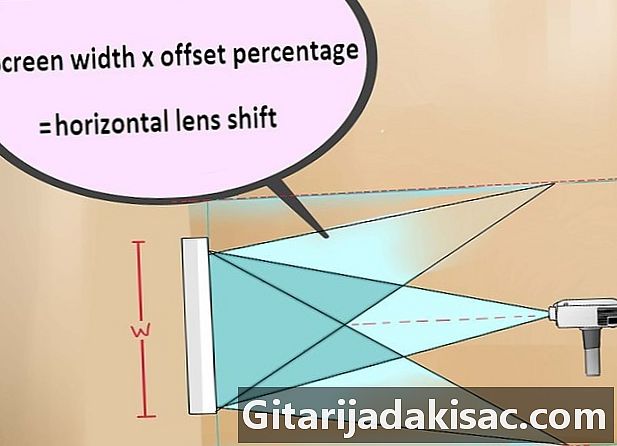
レンズの水平変位を決定します。 スクリーンの中央(幅方向)に合わせてプロジェクターを設置することをお勧めしますが、部屋の構成で許可されない場合は、レンズの水平変位を計算する必要があります。レンズの水平方向の変位の計算は、垂直方向の変位の計算に似ていますが、唯一の違いは次の式を使用することです:画面の幅xオフセットの割合=画面の中央の左右のレンズの距離。- レンズの水平変位の使用を可能な限り避けることをお勧めします。画像がゆがんだり、変更がレンズの垂直方向の動きを妨げる場合があります。
パート3ビデオプロジェクターの取り付け
-

お使いのプロジェクターと部屋に合ったサポートを選択してください。 メディアは、目的(天井または壁)、画像の高さを調整するデバイスの有無、または固定するプロジェクターの種類、サイズ、重量によって異なります。これを選択する際に考慮する必要があります。- しっかりした質の良いものを購入してください。ローエンドマウントは、時間の経過とともにずれてしまう可能性が高く、プロジェクタ(および画像)がスクリーンと位置合わせされなくなります。
- 天井のタイプに応じて、サポート用のアダプターを購入する必要があります。吊り天井(天井構造に固定されていないため、重い荷重に耐えられない)の場合は、吊り天井キットを購入します。大聖堂の天井(高い天井)には、大聖堂の天井アダプターを購入します。
-

ブラケットを固定します。 適切なサポートをプロジェクタに接続します。サポートキットとプロジェクタに付属の説明書に従ってください。メディアトレイがプロジェクターに取り付けられた状態で水平になっていることを確認してください。また、スタンドをプロジェクタにしっかりと取り付けてから、壁/天井にしっかりと取り付けてください。 -

サポートとレンズ間の距離を計算します。 サポートとレンズ間の距離を計算し、それに応じて投影距離を調整します。巻尺を使用して、メディアの中央とプロジェクターレンズの前面の間の距離を決定します。取得した長さを、レンズとスクリーン間の許容距離の範囲(たとえば、投影距離)に追加します。- サポートとレンズ間の距離が15 cmの場合、新しい投影距離は、当初480 cmだった場合、495 cmになります。
-

プロジェクターをしっかりと固定します。 スタッドファインダーを使用して、スクリーンとビデオプロジェクターの間の利用可能な屋根の柱を見つけます。ドライバー、レンチ、2本のラグネジを使用して、選択した支柱にブラケットをしっかりと取り付けます。- 平らで六角頭のラグボルト(木ネジとも呼ばれます)と、円筒形のネジ付きロッドは、より良い固定を提供します。それらは木材に直接ねじ込むことができますが、足首を使用してコンクリートにもねじ込むことができます。プロジェクタの設置に使用するラグネジは、長さ7.6 cm、幅7.9 mmである必要があります(メディアマニュアルに特定の寸法が示されている場合を除く)。
- スタッドファインダを使用するには、インジケータがスタッドの存在を示すまで壁に沿って移動します。デバイスのマニュアルに詳細な手順が記載されています。
- プロジェクタを設置したい根太が見つからない場合は、別の場所を探すか、2つの根太の間のスペースを横切る木片を設置する必要があります。可能であれば(上に屋根裏部屋がある場合など)、天井の内側に木材を隠します。
-

ケーブルをしっかりと固定します。 ユーザーガイドの指示に従って、ケーブルをプロジェクターに接続します。- グロメット(またはケーブルカバー)を使用して、デバイスからコンセントへの配線を隠します。お住まいの地域の最寄りの金物店でそれらを見つける必要があります。
- ケーブルの視認性は気にならないが、それでも整頓したい場合は、ケーブルサポートと留め具(最寄りの金物店で入手可能)を使用して、ケーブルを壁に固定することができます。 )。
-

プロジェクタを調整して画像を調整します。 プロジェクターの電源を入れ、ユーザーガイドの指示に従ってズームとレンズシフトを調整し、いくつかの設定に焦点を合わせます。ガイドを参照して、カメラのコントラスト、色、明るさを変更してください。- より詳細な設定を入力する前に、できるだけきれいになるように画像を調整します。画像を微調整する際に時間を節約し、フラストレーションを回避できます。